iPhoneがIMEIなしでロック解除されているか確認する方法
iPhoneには多くの機能が搭載されていますが、携帯電話と通話が依然として主な用途です。しかし、特定の通信事業者にロックされたiPhoneを購入している人も多くいます。つまり、より良いプランを見つけても、他の通信事業者に乗り換えることができないということです。この記事では、その理由を説明します。 iPhoneのロックが解除されているかどうかを確認する方法 実証済みの手法を用いて。さらに、このタスクに関するその他の重要な情報も学ぶことができます。
ページコンテンツ:
パート1:iPhoneのロック解除を確認する必要がある理由
iPhoneがSIMロック解除されているとはどういう意味でしょうか?iPhoneが特定の通信事業者に紐付けられている場合、ロックがかかり、その通信事業者のネットワークでしか使用できなくなります。通信事業者から、あるいはより低価格でiPhoneを購入した場合、特定の通信事業者にロックされている可能性が高いです。一方、SIMロック解除済みのiPhoneをお持ちの場合は、デバイスに対応しているどの通信事業者でも自由に使用できます。
iPhoneがロック解除されているかどうかを確認する主な理由
1. 現地のネットワークプロバイダーを利用する。海外旅行を計画している場合は、ローミング料金を節約するために現地の通信事業者を利用することをお勧めします。
2. よりお得な携帯電話プランに切り替えましょう。iPhoneがロックされているネットワークプロバイダは、費用対効果の高いプランを提供していない可能性があります。
3. デバイスの価値を高める。iPhoneを売る前に、SIMロック解除されているかどうかを確認する必要があります。SIMロック解除済みのiPhoneの方が、より高い価格で売れる可能性があります。
パート2:iPhoneがロック解除されているかどうかを確認する方法
Appleから直接購入したiPhoneは、SIMロックが解除されている可能性が高いです。ただし、通信事業者から契約でiPhoneを購入した場合、契約期間が終了し、全額支払いが完了するまではSIMロックがかかったままになります。
iPhoneが別のSIMカードでロック解除されているかどうかを確認する方法
iPhoneがSIMロック解除されているかどうかを確認する簡単な方法の一つは、別のSIMカードを使うことです。友人や家族から借りたSIMカードなど、他の通信事業者のSIMカード(アクティベート済み)を使うこともできます。手順は以下のとおりです。
ステップ 1: ホールド or 睡眠/覚醒 ボタンを電源オフ画面が表示されるまで押し続けます。
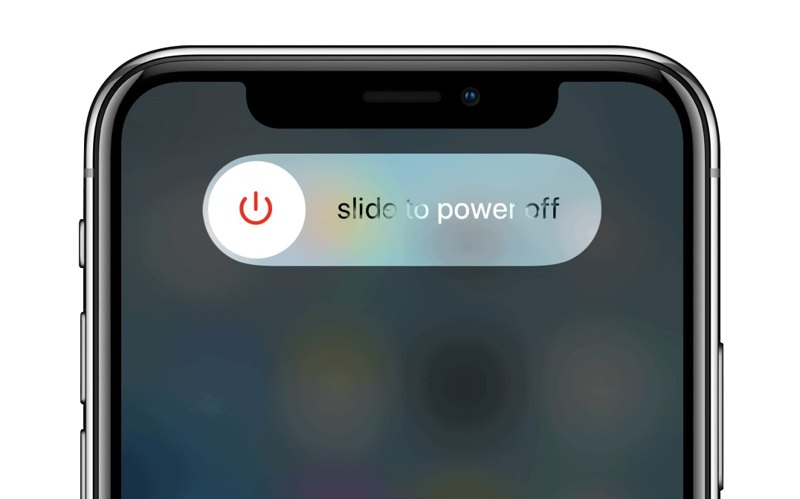
ステップ 2: スライダーを右側に移動してデバイスをシャットダウンします。
ステップ 3: SIM イジェクタ ツールを使用して iPhone から SIM カードを取り出します。
iPhone 3GS 以前では、SIM トレイは上部にあります。
iPhone 11 以前では、SIM トレイは右側にあります。
iPhone 17〜12では、SIMトレイは左側にあります。
ヒント: 米国でiPhone 14以降を購入された場合、iPhoneにはSIMトレイがありません。eSIMを使用しています。他の方法でSIMロックが解除されているかどうかを確認する必要があります。
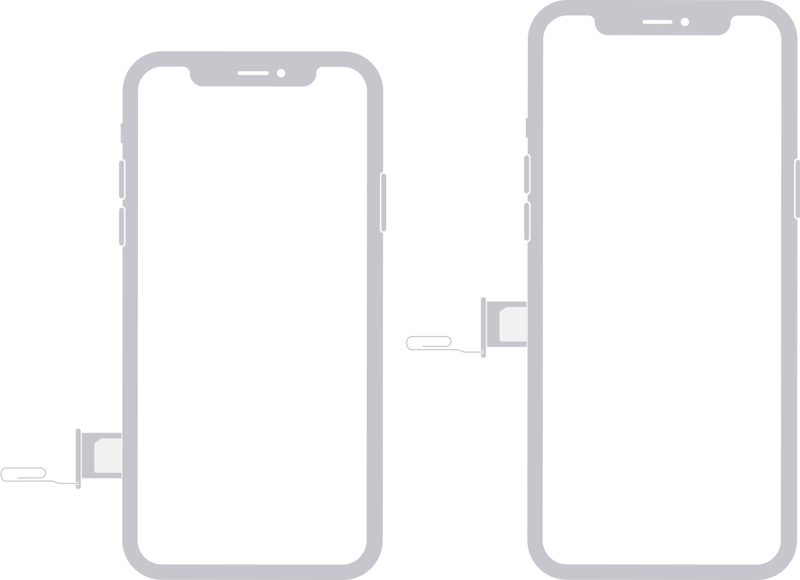
ステップ 4: 別の通信事業者の SIM カードを SIM トレイに置き、トレイを iPhone に挿入します。
ステップ 5: ホールド or 睡眠/覚醒 Appleロゴが表示されるまでボタンを押します。
ステップ 6: 電話をかけてください。問題がなければ、iPhoneのロックは解除されます。
iPhoneの設定でロック解除を確認する方法
iPhoneに内蔵されている設定アプリを使えば、設定をカスタマイズしたり、デバイスに関する情報を確認したりできます。例えば、設定アプリはiPhoneのSIMロックが解除されているかどうかを確認できます。この方法は、物理SIMカードとeSIMの両方で利用できます。
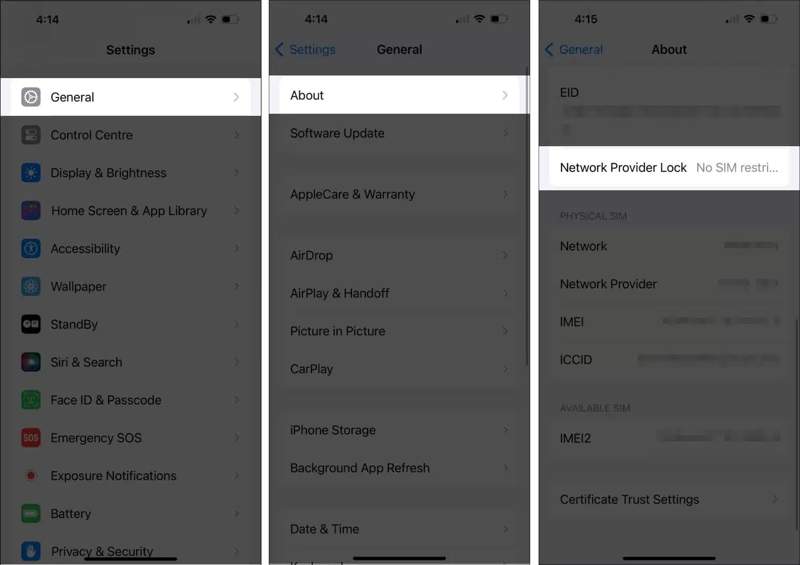
ステップ 1: Video Cloud Studioで 設定 あなたのiPhone上のアプリ。
ステップ 2: に行きます 全般 タブとタップ TDK SensEIについて.
ステップ 3: 下にスクロールして、 ネットワークプロバイダーロック のセクションから無料でダウンロードできます。
ステップ 4: 君は見るべきだ SIMの制限なし iPhoneがロック解除されている場合。
その他のメッセージは、iPhone がロックされていることを意味します。
注意: この方法は必ずしも正確ではないので、別の方法を試したほうがよいでしょう。
iPhoneがロック解除されているかどうかをオンラインチェッカーで確認する方法
オンラインチェッカーサービスがあります。IMEI番号を使ってiPhoneのSIMロックが解除されているかどうかを確認できます。ブラウザで信頼できるサービスにアクセスし、IMEI番号を入力すると、デバイスの状態を確認できます。ここでは、IMEI.orgを例に手順を説明します。
ステップ 1: iPhoneのIMEI番号を取得します。
Video Cloud Studioで 電話番号・携帯番号 アプリ、タイプ *#06#、タップ ダイヤル.
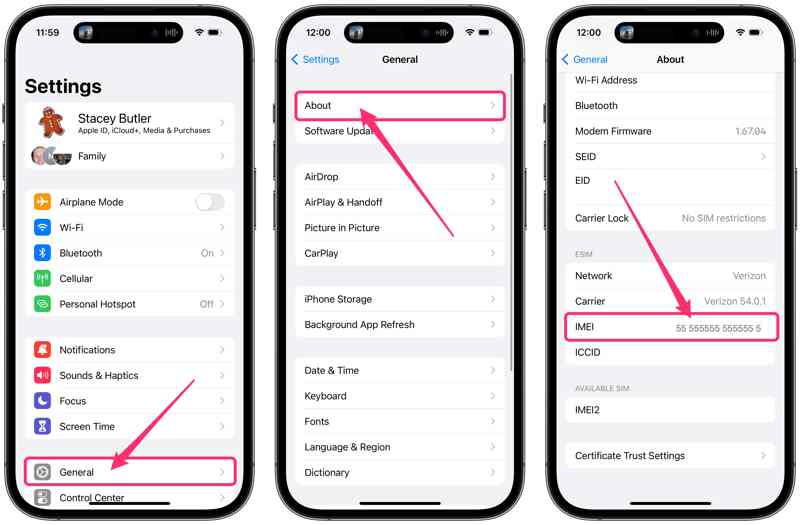
または、 設定 アプリ、に行く 全般、タップする TDK SensEIについて、IMEI番号を確認します。
ステップ 2: ブラウザで https://imei.org/check-imei/unlock にアクセスします。
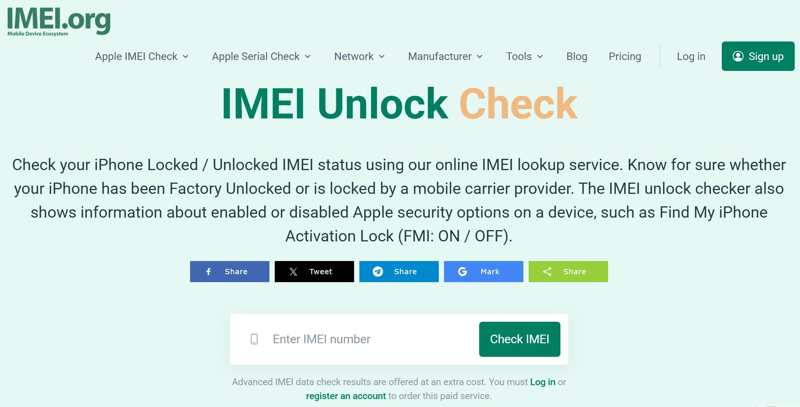
ステップ 3: ボックスにIMEI番号を入力してクリックします IMEIを確認する.
ステップ 4: 次に、iPhone がロック解除されているかどうかを確認します。
キャリアに連絡してiPhoneのロックが解除されているか確認する方法
デバイスの状態を確認するもう1つの方法は、通信事業者に問い合わせることです。例えば、VerizonのiPhoneが無料でSIMロック解除されているかどうかは、カスタマーサポートに電話することで確認できます。主要通信事業者のカスタマーサービス電話番号は以下の通りです。
ベライゾン: (800) 922-0204
AT&T: (800) 331-0500
Tモバイル: (877) 453-1304
スプリント: 1-(888)-211-4727
カスタマー担当者が、iPhone がロック解除されているかどうかを確認するために IMEI 番号の提供を依頼する場合がありますので、ご注意ください。
パート3:ボーナスヒント:パスコードなしでiPhoneのロックを解除する方法
iPhoneがキャリアからSIMロック解除されている場合でも、デバイスにアクセスするには正しいパスコードを入力する必要があります。SIMロックとは異なり、ロック画面のパスコードは、設定からメッセージ、写真、ファイル、ゲーム、ソーシャルアプリまで、デバイス上のあらゆるものを保護します。この点から、 Apeaksoft iOS ロック解除パスコードなしでiPhoneのロックを解除できます。
パスコードなしでiPhoneの画面ロックを解除する最良の方法
- iOS デバイスからロック画面のパスコードを簡単に消去します。
- iPhone のパスコードや Apple ID のパスワードを要求しません。
- 次のようなボーナス機能を提供します アップルID パスワードの削除。
- 幅広い iPhone、iPad、iPod と互換性があります。

パスコードなしでiPhoneのロックを解除する方法
ステップ 1: iPhoneロック解除ツールをインストールする
最高のiPhoneロック解除ソフトウェアをPCにインストールしたら、起動します。Mac版もあります。ロックされたiPhoneをLightningケーブルでPCに接続します。プロンプトが表示されたら、タップします。 信頼 画面に表示されている「信頼する」をクリックします。 パスコードをワイプ モードをクリックして お気軽にご連絡ください

ステップ 2: ファームウェアをダウンロードする
デバイス情報が読み込まれたら、各項目を確認してください。間違っている項目があれば修正してください。次に、 お気軽にご連絡ください 必要なファームウェアをダウンロードするには、ボタンを押してください。ダウンロードには時間がかかる場合がありますので、しばらくお待ちください。

ステップ 3: iPhoneのロックを解除する
ファームウェアのダウンロードが完了したら、 AIの洞察を解き明かす ボタンを押してデバイスのロック解除を開始します。その後、入力を求められます 0000 操作を確定します。完了するとiPhoneが再起動し、直接ロック解除できるようになります。

注意: パスコードなしでiPhoneのロックを解除すると 工場出荷時設定へのリセット デバイス。処理の前にiPhoneをバックアップすることをお勧めします。
結論
この記事では iPhoneがロック解除されているかどうかを確認する方法 4つの方法でロックを解除できます。iPhoneにSIMトレイが付属している場合は、別の通信事業者の2枚目のSIMカードをデバイスに挿入してステータスを確認してください。設定アプリでは正確な情報が提供されない場合もありますが、ネットワークロックのステータスを確認することができます。サードパーティ製のオンラインチェッカーを使えば、IMEI番号を使って情報を取得できます。Apeaksoft iOS Unlockerを使えば、パスコードなしでデバイスのロックを解除できます。他にご質問がありましたら、下記にご記入ください。
関連記事
誰かの iOS デバイスにアクセスしたい場合、幸運なことに、このガイドでは誰かの iPhone のロックを解除する 3 つの方法を説明しています。
iPhone が特定の通信事業者によってロックされている場合は、ジェイルブレイクなどの方法で iOS デバイスのロックを解除する方法を学びます。
このチュートリアルでは、iPhone のパスコードを忘れた場合に、計算機アプリを使用して iPhone を適切にロック解除する方法を説明します。
iPhone または iPad の制限パスコードを忘れた場合は、チュートリアルから制限パスコードを削除する方法を学ぶことができます。

